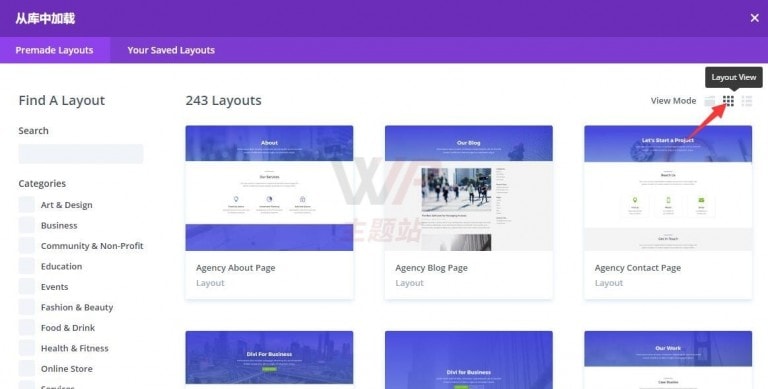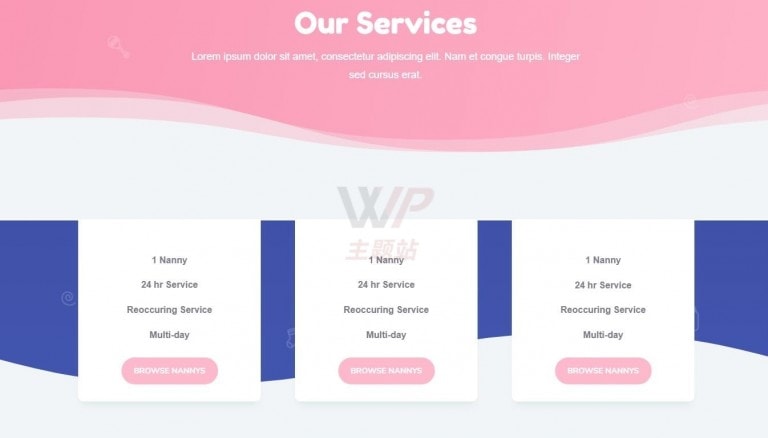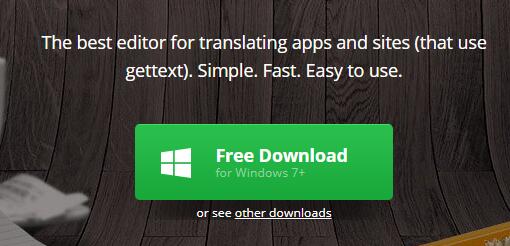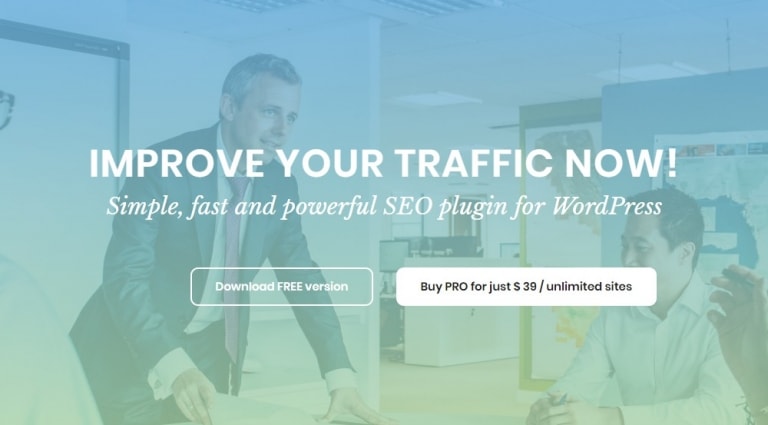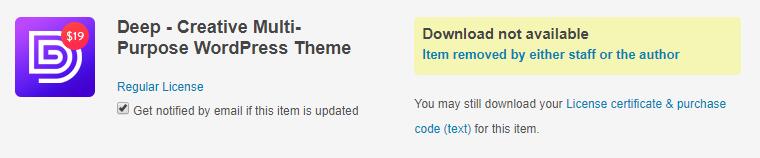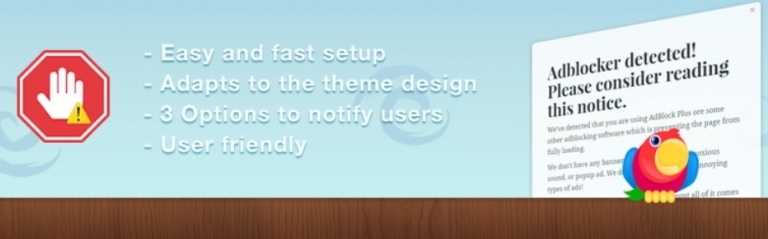Divi主题购买及安装教程
Divi主题是一款非常流行的可视化编辑主题,尤其是它的可视化编辑器Divi Builder,可以用来编辑网页,今天我们就教大家如何购买Divi主题以及安装Divi主题
购买Divi主题
和其他主题购买方法不同,Divi主题是elegantthemes的一款主题,而Elegant的付费方式为会员制,也就是说只要我们加入了Elegant的会员,就可以使用Divi主题以及Divi Builder等等许多主题和插件,而且是可以在多个网站使用的。
套餐选择
我们打开Elegant官网,选择加入会员,我们就会看到如下图的套餐
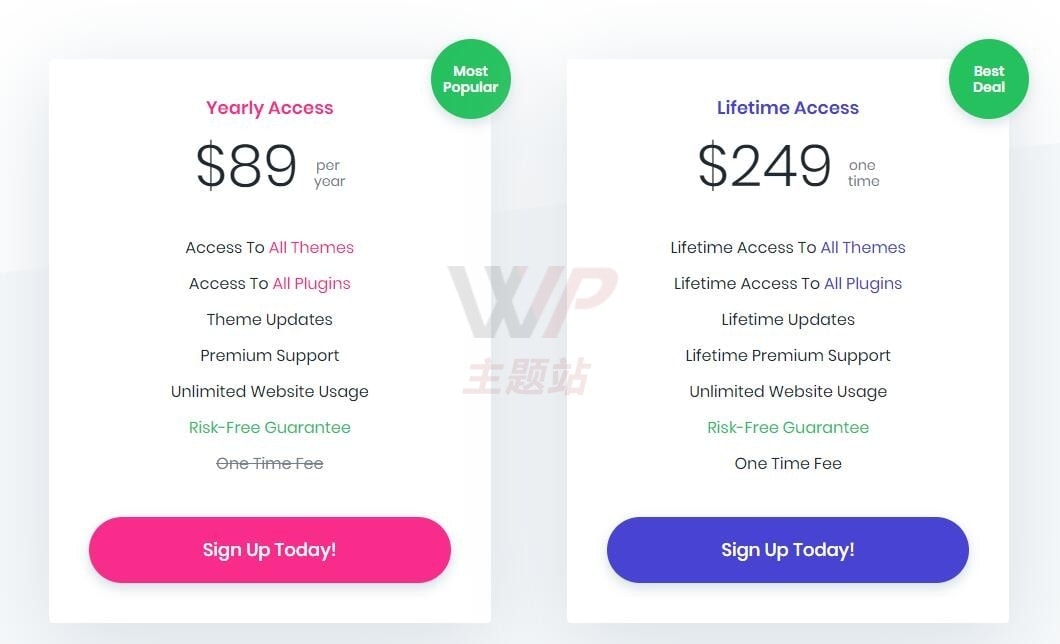
Divi会员的2个套餐,分别是订阅会员和终身会员,订阅会员的价格为89美元/年,而终身会员的价格仅为249美元
购买会员
当选择好套餐之后,我们就可以购买了,填写自己的账户信息,然后同意协议付款之后即可登录用户中心
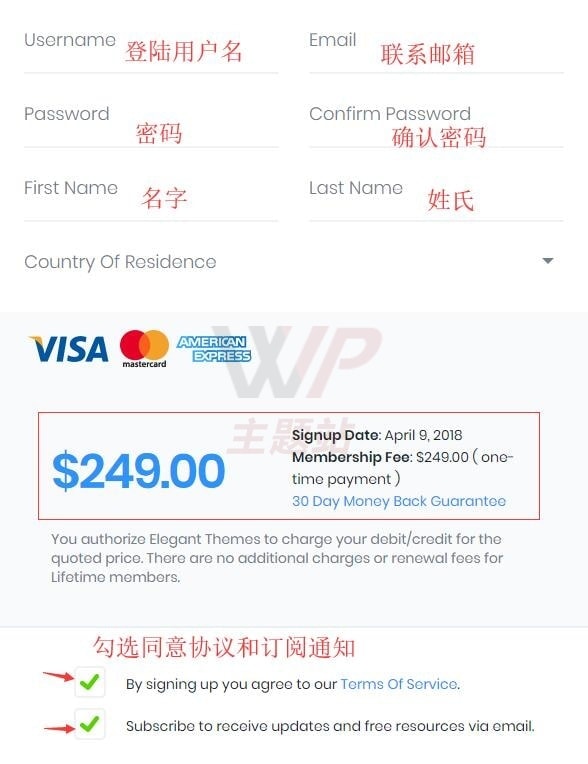
这里需要提醒的一点,只有年费会员才支持paypal订阅,终身会员是不支持paypal付款的,即使你想通过后台升级套餐也需要信用卡,所以最好使用信用卡直接购买终身套餐
下载Divi主题
刚刚进入用户中心后,我们就可以看到主题的下载了,这里有包括Divi、Extra等几十款主题,插件有DiviBuilder、Bloom等,点击Download可以直接下载
这些主题和插件都可以用到自己的网站上,没有任何限制,如果你有自己的主题,想要使用Divi的编辑器,那么只需要把Divi Builder这个插件安装到网站上即可。
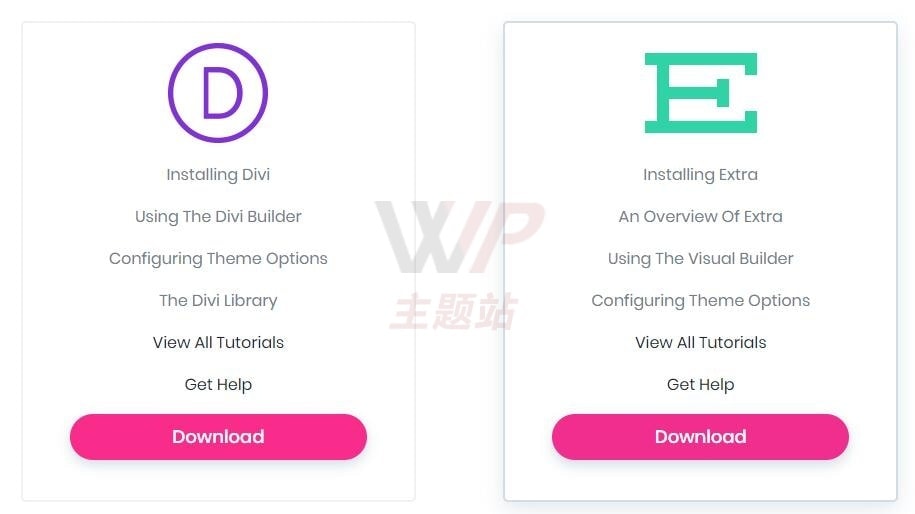
安装Divi主题
下载好Divi主题之后,我们会得到一个Zip的压缩包,你可以解压后通过FTP上传,然后再激活Divi,这里我使用后台安装方法
通过后台上传安装主题
仪表盘选择主题 – 添加主题 – 上传主题 – 选择压缩包上传 – 激活Divi主题
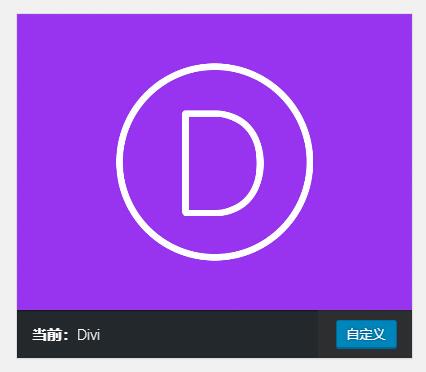
注册Divi主题启用自动更新
付费的主题一般都需要激活才能实现自动更新和其他的一些高级功能,Divi的更新同样需要用户名和API密钥
添加API密钥方法: Divi – 主题选项 – Updates – 填写密钥
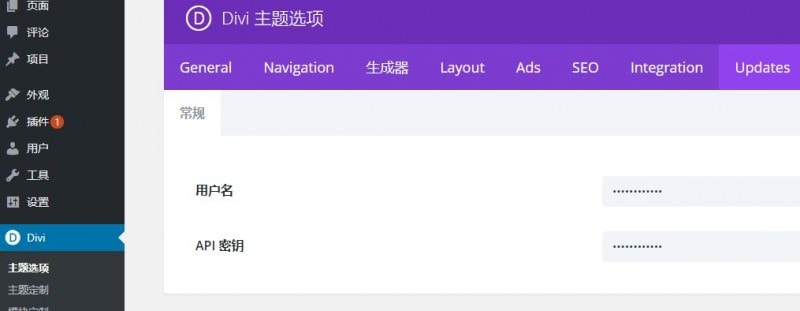
Divi API密钥获取方法: 登陆Elegant后台 – Acconut – Your API Key,这个可以随时的创建和关闭
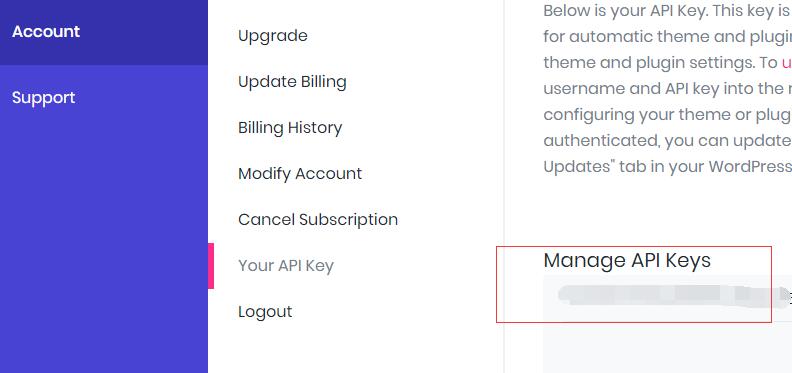
修复默认字体
在Divi主题安装好之后,如果你是用的中文网站的话,是有个字体问题的,它默认提供的字体会有许多的汉字不能正确显示,所以我们要修改默认字体
打开主题选项 – General 里面有一个自定义CSS,填写如下语句
body, * {
font-family:Arial,’Microsoft YaHei’;
}
h1,h2,h3,h4,h5,h6{ font-family:Arial,’Microsoft YaHei’; }
以上步骤完毕,基本上一个Divi主题就算安装好了,然后就可以自己了解下Divi主题的设置、Divi编辑器的使用等。
总体来说,Divi是一款比较不错的编辑器,适合一些页面的构建。当然Divi也有一些缺点,比如页面加载资源较多、使用习惯不适合中文等,如果你觉得Divi不合适,我们推荐使用Elementor编辑器,是目前使用人数最多的WordPress页面编辑器